DNF5 è l’ultima versione del gestore di pacchetti DNF, utilizzato per installare, aggiornare e gestire software su Fedora e altre distribuzioni Linux basate su Red Hat.
Porta con sé diversi miglioramenti rispetto alla precedente versione DNF, come prestazioni migliori, sicurezza e un sistema di plugin più flessibile.
In questo articolo, ti guideremo su come utilizzare il comando dnf5 per vari compiti come installare pacchetti, aggiornare il sistema e gestire i repository.
Sintassi di base del comando dnf5
La sintassi di base per utilizzare dnf5 è:
dnf5 [OPTIONS] COMMAND [PACKAGE...]
OPZIONI: Questi sono flag che modificano il comportamento del comando (ad esempio,-yper confermare automaticamente le azioni).COMANDO: L’azione che desideri eseguire, come installare, rimuovere o aggiornare.PACCHETTO: Il nome del pacchetto software che desideri gestire.
Ecco alcuni dei comandi dnf5 più comunemente usati.
1. Installa un pacchetto
Per installare un pacchetto software, usa il comando install. Ad esempio, per installare un lettore multimediale VLC, esegui:
sudo dnf5 install vlc -y
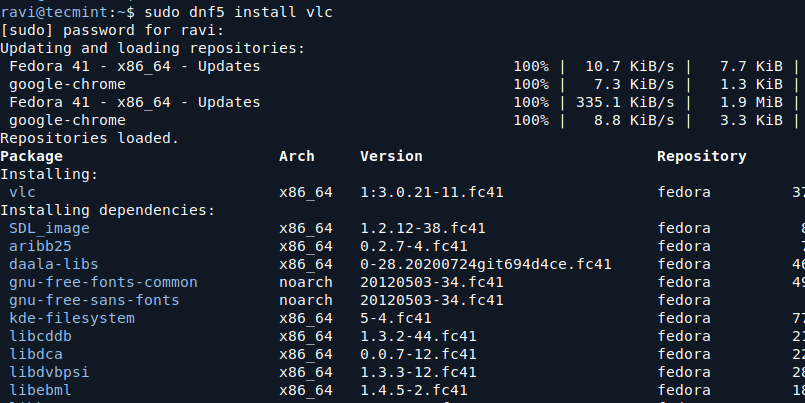
2. Aggiorna i pacchetti
Per aggiornare tutti i pacchetti installati alle loro ultime versioni, utilizza il comando update:
sudo dnf5 update
Se desideri aggiornare solo un pacchetto specifico, utilizza il seguente comando:
sudo dnf5 update vlc

3. Rimuovere un Pacchetto
Se vuoi rimuovere un pacchetto dal tuo sistema, utilizza il comando remove, che disinstallerà il pacchetto e eventuali dipendenze installate con esso, se non sono più necessarie da altri pacchetti.
sudo dnf5 remove vlc
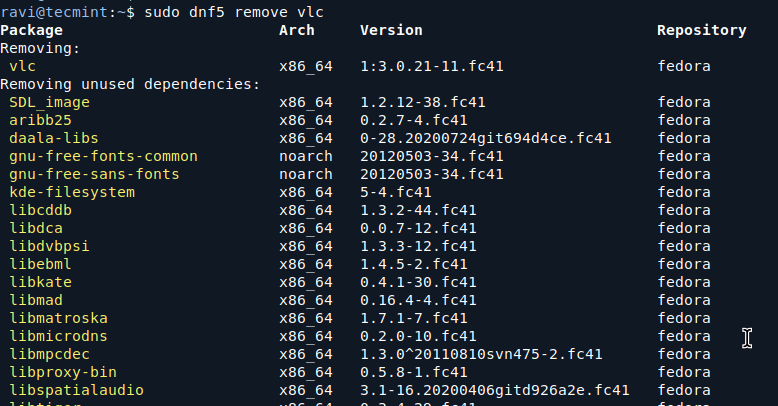
4. Cerca un Pacchetto
Per cercare un pacchetto, utilizza il comando search, che restituirà un elenco di pacchetti che corrispondono al termine di ricerca.
dnf5 search vlc
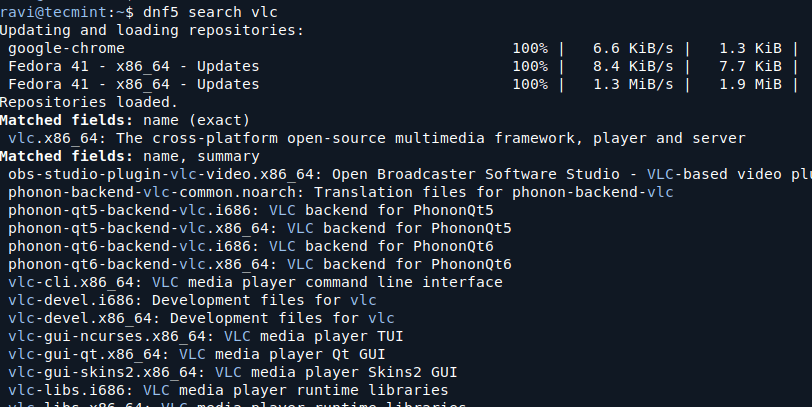
5. Elenca i Pacchetti Installati
Per vedere un elenco di tutti i pacchetti installati sul tuo sistema, utilizza il comando list, che ti mostrerà tutti i pacchetti attualmente installati sul tuo sistema.
dnf5 list
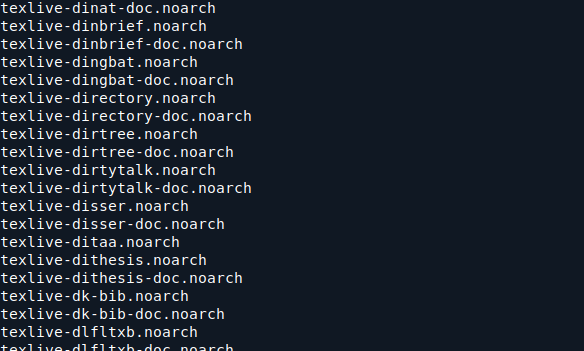
6. Mostra Informazioni sul Pacchetto
Se vuoi vedere informazioni dettagliate su un pacchetto, come la sua versione, descrizione e dipendenze, utilizza il comando info:
dnf5 info vlc
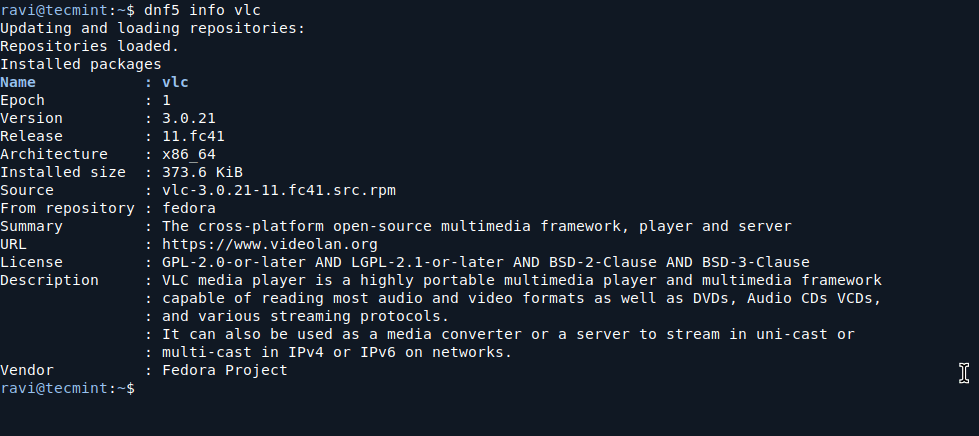
7. Pulisci la Cache
Col tempo, il gestore di pacchetti del tuo sistema può accumulare molti dati nella cache. Puoi pulire questa cache per liberare spazio su disco utilizzando il comando clean:
sudo dnf5 clean all
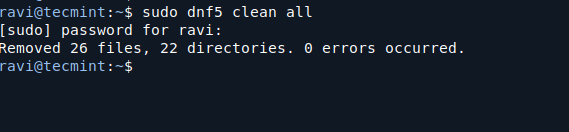
8. Gestisci i Repository
DNF5 ti consente di gestire i repository software (sorgenti da cui vengono scaricati i pacchetti). Puoi elencare tutti i repository abilitati con il seguente comando:
dnf5 repolist
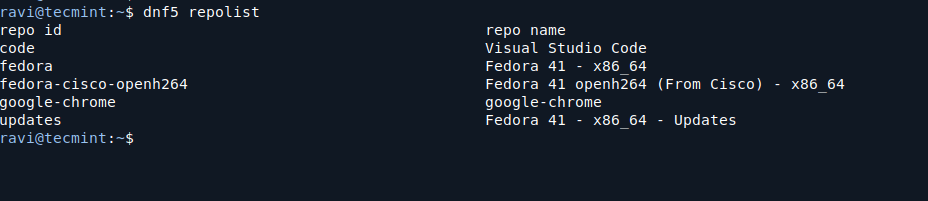
Per aggiungere un nuovo repository, è necessario modificare i file di configurazione del repository in /etc/yum.repos.d/. Tuttavia, puoi anche utilizzare il comando dnf5 per abilitare o disabilitare i repository:
Abilitare un repository:
sudo dnf5 config-manager --set-enabled repository-name
Disabilitare un repository:
sudo dnf5 config-manager --set-disabled repository-name
9. Aggiornare il Sistema
Per aggiornare l’intero sistema all’ultima versione disponibile di tutti i pacchetti installati, utilizza il comando upgrade:
sudo dnf5 upgrade
Questo aggiornerà il tuo sistema all’ultima versione di tutti i pacchetti, comprese eventuali nuove dipendenze.
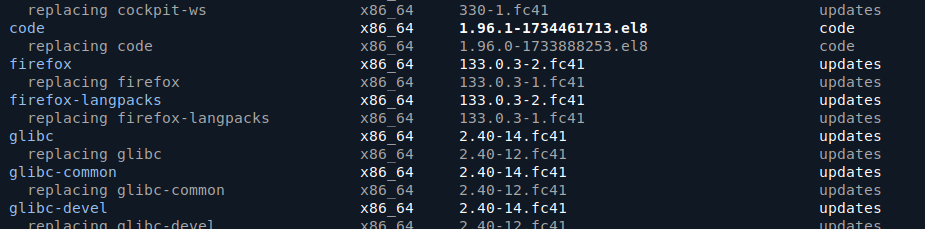
10. Ripristinare un Pacchetto
Se hai bisogno di ripristinare un pacchetto a una versione precedente, utilizza il comando downgrade.
sudo dnf5 downgrade vlc

11. Controllare le Dipendenze dei Pacchetti
A volte, potresti dover controllare le dipendenze mancanti o rotte in un pacchetto. Puoi utilizzare il comando deplist per mostrare le dipendenze di un pacchetto specifico:
dnf5 deplist vlc
Questo elencherà tutte le dipendenze richieste dal pacchetto VLC.
Conclusione
Il comando dnf5 è uno strumento potente per gestire i pacchetti software su Fedora e altre distribuzioni Linux basate su Red Hat. Con le sue prestazioni migliorate, sicurezza e flessibilità, DNF5 rende più facile installare, aggiornare, rimuovere e gestire il software sul tuo sistema.













